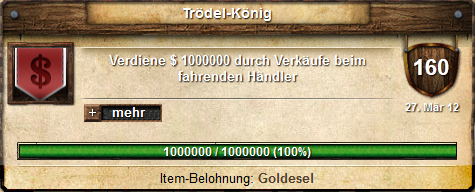Fahrender Händler: Unterschied zwischen den Versionen
K (Schützte „Fahrender Händler“ ([edit=sysop] (unbeschränkt) [move=sysop] (unbeschränkt))) |
Keine Bearbeitungszusammenfassung |
||
| (14 dazwischenliegende Versionen desselben Benutzers werden nicht angezeigt) | |||
| Zeile 1: | Zeile 1: | ||
== '''Der fahrende Händler''' == | == '''Der fahrende Händler''' == | ||
[[Bild:Händlerfenster.png| | [[Bild:Händlerfenster.png|right|250px|Der fahrende Händler]] Bei The West gibt es mehrere Möglichkeiten sich von Dingen zu trennen bzw. sie zu kaufen. Du findest zum Beispiel in jeder [[Städte|Stadt]] drei Läden, welche ein sehr reichhaltiges Sortiment besitzen. Hinzu kommt noch der [[Markt]], wo du mit anderen Spielern Dinge tauschen oder von ihnen ersteigern kannst. Aber selbst hier ist noch nicht das Ende der Fahnenstange erreicht, da ein jeder Spieler in seinem [[Inventar]] noch eine weitere Möglichkeit besitzt seine Sachen loszuwerden. Diese Möglichkeit nennt sich der '''fahrende Händler'''. | ||
== '''Der Weg zum Händler''' == | == '''Der Weg zum Händler''' == | ||
[[Bild:Händlerbutton.png|thumb|200px|Ein Klick auf den Button genügt.]] Zum fahrenden Händler | [[Bild:Händlerbutton.png|thumb|200px|Ein Klick auf den Button genügt.]] Zum fahrenden Händler kannst du auf zwei Wegen gelangen. Entweder du klickst dazu einfach unten in der Menüleiste im Spiel ganz links auf die Schaltfläche '''Inventar''' (Rucksacksymbol) und das dir bekannte Inventarfenster wird sich für dich öffnen. Nun schaust du auf der linken Hälfte oben auf die zwei kleinen Bilder. Das linke davon zeigt einen alten Mann mit Hut und genau den solltest du dann anklicken, sodass sich ein neues Fenster mit dem fahrenden Händler öffnet. | ||
Die zweite Möglichkeit ist den entsprechenden Reiter im [[Union_Pacific|Union Pacific Shop]] auszuwählen. Diesen findest du über das '''Shop''' Symbol in der gleichen Menüleiste unten in der Mitte. | |||
== '''Aufbau des Händlerfensters''' == | == '''Aufbau des Händlerfensters''' == | ||
Der Aufbau des Fensters gestaltet sich für alle Spieler gleich. Ganz oben findest du den Namen des Fensters. Darunter nun ist eine größere Version des Mannes zu sehen, welchen du sicher auch schon auf dem Button erkannt hast. Weiter unten folgen dann eine Anzahl von acht | Der Aufbau des Fensters gestaltet sich für alle Spieler gleich. Ganz oben findest du den Namen des Fensters. Darunter nun ist eine größere Version des Mannes zu sehen, welchen du sicher auch schon auf dem Button erkannt hast. Weiter unten folgen dann eine Anzahl von acht [[Gegenstände]]n, welche dieser für dich zum Verkauf anbietet. | ||
<div style="margin-top:10px; margin-bottom:15px; padding:4px; font-size:12px;background-color:#d6c39f;border:1px dotted #644d21"> | |||
{| style="text-align: left; border: 2px solid black; border-collapse: collapse;" border="0" cellpadding="3" | |||
'' | |<center>[[Datei:Vorsicht.png|25px]]</center> | ||
|<font size="3">Achtung!</font><br><br>''Jedes Teil des Händlers ist nur '''einmal''' vorhanden. Es kann also keine größere Menge als eins gekauft werden!'' | |||
|- | |||
|} | |||
</div> | |||
Unter dem Fenster mit den Verkaufswaren findest du eine laufende Uhr. Sobald du den Händler einmal aktiviert hast, läuft die Uhr mit. Alle '''24 Stunden''' ändert sich der Warenkorb des Händlers, weswegen es ratsam ist, nicht zulange zu warten um zuzuschlagen. Ansonsten könnte deine Ware am nächsten Tag vielleicht schon nicht mehr vorhanden sein. Die Zusammensetzung der Waren ist im übrigen rein zufällig und kann auch nicht von irgendwoher vorbestimmt werden. | Unter dem Fenster mit den Verkaufswaren findest du eine laufende Uhr. Sobald du den Händler einmal aktiviert hast, läuft die Uhr mit. Alle '''24 Stunden''' ändert sich der Warenkorb des Händlers, weswegen es ratsam ist, nicht zulange zu warten um zuzuschlagen. Ansonsten könnte deine Ware am nächsten Tag vielleicht schon nicht mehr vorhanden sein. Die Zusammensetzung der Waren ist im übrigen rein zufällig und kann auch nicht von irgendwoher vorbestimmt werden. | ||
[[ | <div style="margin-top:10px; margin-bottom:15px; padding:4px; font-size:12px;background-color:#d6c39f;border:1px dotted #644d21"> | ||
{| style="text-align: left; border: 2px solid black; border-collapse: collapse;" border="0" cellpadding="3" | |||
|<center>[[Datei:Vorsicht.png|25px]]</center> | |||
|<font size="3">Tipp!</font><br><br>''Gegenstände, welche du schon besitzt, werden im Popup ganz unten mit der Angabe '''Anzahl im Inventar''' in Klammern angegeben.'' | |||
|- | |||
|} | |||
</div> | |||
[[Bild:5Nuggets.png|right|220px|Immer eine Überlegung wert.]] Oberhalb des Verkaufswarenfensters gibt es zusätzlich für ungeduldige Spieler eine Möglichkeit den Warenkorb schneller zu tauschen als dafür<br> 24 Stunden zu warten. Allerdings kostet diese Aktion dich [[Premium|fünf Nuggets]]. Überlege dir also gut ob du diese investieren willst oder nicht. | |||
== '''Funktion des Händlers''' == | == '''Funktion des Händlers''' == | ||
Der fahrende Händler kann genauso genutzt werden, wie man es schon aus den Läden in der Stadt gewohnt ist. Ein Klick auf die Ware, die du kaufen möchtest reicht aus um dann über ein Abfragefenster noch einmal den Kauf zu bestätigen. Möchtest du hier etwas verkaufen, so klicke dazu rechts in deinem Inventar auf den Gegenstand oder das Produkt und | Der fahrende Händler kann genauso genutzt werden, wie man es schon aus den Läden in der Stadt gewohnt ist. Allerdings muss dein Inventar erst angezeigt werden. Dies erreichst du, in dem du ganz unten rechts im Händlerfenster auf den Knopf '''Verkaufen''' klickst. Dein Inventar wird schon im nächsten Moment rechts angezeigt. | ||
Ein Klick auf die Ware, die du kaufen möchtest reicht aus um dann über ein Abfragefenster noch einmal den Kauf zu bestätigen. Möchtest du hier etwas verkaufen, so klicke dazu rechts in deinem Inventar auf den Gegenstand oder das Produkt und legst die Menge fest, falls du vor hast mehr als ein Teil davon zu verkaufen. Ein Klick auf den '''Ja''' Knopf besiegelt den Verkauf. Es ist natürlich auch möglich die Waren in das jeweilige Fensterteil zu ziehen um einen Kauf oder Verkauf einzuleiten. | |||
<div style="margin-top:10px; margin-bottom:15px; padding:4px; font-size:12px;background-color:#d6c39f;border:1px dotted #644d21"> | |||
{| style="text-align: left; border: 2px solid black; border-collapse: collapse;" border="0" cellpadding="3" | |||
|<center>[[Datei:Vorsicht.png|25px]]</center> | |||
|<font size="3">Achtung 1!</font><br><br>''Achte darauf Dinge die du beim fahrenden Händler kaufst nicht gleich dort im Fenster anzuziehen, damit du nicht versehentlich das gute Stück wieder verkaufst!'' | |||
|- | |||
|} | |||
</div> | |||
<div style="margin-top:10px; margin-bottom:15px; padding:4px; font-size:12px;background-color:#d6c39f;border:1px dotted #644d21"> | |||
{| style="text-align: left; border: 2px solid black; border-collapse: collapse;" border="0" cellpadding="3" | |||
'' | |<center>[[Datei:Vorsicht.png|25px]]</center> | ||
|<font size="3">Achtung 2!</font><br><br>''[[Datei:Keinverkauf.png|55px|right]]Es gibt Gegenstände die nicht verkaufbar sind. Diese werden besonders dargestellt!'' | |||
|- | |||
|} | |||
</div> | |||
== '''Der Weg zum Goldesel''' == | == '''Der Weg zum Goldesel''' == | ||
Aktuelle Version vom 19. März 2015, 17:54 Uhr
Der fahrende Händler
Bei The West gibt es mehrere Möglichkeiten sich von Dingen zu trennen bzw. sie zu kaufen. Du findest zum Beispiel in jeder Stadt drei Läden, welche ein sehr reichhaltiges Sortiment besitzen. Hinzu kommt noch der Markt, wo du mit anderen Spielern Dinge tauschen oder von ihnen ersteigern kannst. Aber selbst hier ist noch nicht das Ende der Fahnenstange erreicht, da ein jeder Spieler in seinem Inventar noch eine weitere Möglichkeit besitzt seine Sachen loszuwerden. Diese Möglichkeit nennt sich der fahrende Händler.
Der Weg zum Händler
Zum fahrenden Händler kannst du auf zwei Wegen gelangen. Entweder du klickst dazu einfach unten in der Menüleiste im Spiel ganz links auf die Schaltfläche Inventar (Rucksacksymbol) und das dir bekannte Inventarfenster wird sich für dich öffnen. Nun schaust du auf der linken Hälfte oben auf die zwei kleinen Bilder. Das linke davon zeigt einen alten Mann mit Hut und genau den solltest du dann anklicken, sodass sich ein neues Fenster mit dem fahrenden Händler öffnet.
Die zweite Möglichkeit ist den entsprechenden Reiter im Union Pacific Shop auszuwählen. Diesen findest du über das Shop Symbol in der gleichen Menüleiste unten in der Mitte.
Aufbau des Händlerfensters
Der Aufbau des Fensters gestaltet sich für alle Spieler gleich. Ganz oben findest du den Namen des Fensters. Darunter nun ist eine größere Version des Mannes zu sehen, welchen du sicher auch schon auf dem Button erkannt hast. Weiter unten folgen dann eine Anzahl von acht Gegenständen, welche dieser für dich zum Verkauf anbietet.
| Achtung! Jedes Teil des Händlers ist nur einmal vorhanden. Es kann also keine größere Menge als eins gekauft werden! |
Unter dem Fenster mit den Verkaufswaren findest du eine laufende Uhr. Sobald du den Händler einmal aktiviert hast, läuft die Uhr mit. Alle 24 Stunden ändert sich der Warenkorb des Händlers, weswegen es ratsam ist, nicht zulange zu warten um zuzuschlagen. Ansonsten könnte deine Ware am nächsten Tag vielleicht schon nicht mehr vorhanden sein. Die Zusammensetzung der Waren ist im übrigen rein zufällig und kann auch nicht von irgendwoher vorbestimmt werden.
| Tipp! Gegenstände, welche du schon besitzt, werden im Popup ganz unten mit der Angabe Anzahl im Inventar in Klammern angegeben. |
Oberhalb des Verkaufswarenfensters gibt es zusätzlich für ungeduldige Spieler eine Möglichkeit den Warenkorb schneller zu tauschen als dafür
24 Stunden zu warten. Allerdings kostet diese Aktion dich fünf Nuggets. Überlege dir also gut ob du diese investieren willst oder nicht.
Funktion des Händlers
Der fahrende Händler kann genauso genutzt werden, wie man es schon aus den Läden in der Stadt gewohnt ist. Allerdings muss dein Inventar erst angezeigt werden. Dies erreichst du, in dem du ganz unten rechts im Händlerfenster auf den Knopf Verkaufen klickst. Dein Inventar wird schon im nächsten Moment rechts angezeigt.
Ein Klick auf die Ware, die du kaufen möchtest reicht aus um dann über ein Abfragefenster noch einmal den Kauf zu bestätigen. Möchtest du hier etwas verkaufen, so klicke dazu rechts in deinem Inventar auf den Gegenstand oder das Produkt und legst die Menge fest, falls du vor hast mehr als ein Teil davon zu verkaufen. Ein Klick auf den Ja Knopf besiegelt den Verkauf. Es ist natürlich auch möglich die Waren in das jeweilige Fensterteil zu ziehen um einen Kauf oder Verkauf einzuleiten.
| Achtung 1! Achte darauf Dinge die du beim fahrenden Händler kaufst nicht gleich dort im Fenster anzuziehen, damit du nicht versehentlich das gute Stück wieder verkaufst! |
Der Weg zum Goldesel
Wie bei so vielen Aktionen innerhalb des Spiels, so gibt es auch für Tätigkeiten die mit dem fahrenden Händler zusammenhängen einen Erfolg. Du solltest den Händler also am besten immer wieder mal besuchen, damit vielleicht eines Tages ein goldener Esel auf dich wartet. Viel Erfolg!